บทความนี้จะมาแนะนำวิธีลงทะเบียนเปิดใช้งานซิม Dtac อย่างซิมเน็ต ซิมเทพรายปี จ่ายครั้งเดียว ใช้กันยาวๆ 12 เดือน หรือ 1 ปี โดยไม่ต้องเติมเงินหรือทำอะไรทั้งสั้น ประหยัดมาก แค่ปีละ 1200.- เท่านั้นเอง ซิมแบบนี้้ต้องซื้อจากเน็ต ทำให้บางคนอาจจะไม่ สะดวกในการเดินทางไปยังศูนย์มือถือ ร้านมือถือ เพื่อลงทะเบียน ก็ทำเองได้ไม่ยาก
ซื้อซิมเทพ Dtac จากเน็ตได้อะไรบ้าง
ซิมแบบนี้จะต้องซื้อจากเน็ต สินค้าที่ได้รับ ซองกระดาษ ซึ่งจะมีซิม และ คู่มือ อยู่ในซองพลาสติก ซึ่งก็จะมีบาร์โคดบนซอง สำคัญมาก ห้ามหาย เพระาจะต้องใช้ลงทะเบียน ในการนำซิมไปลงทะเบียนเปิดใช้งาน ก็นำซิมในซองพลาสติกไปได้เลย ไม่ต้องแกะ ซิมออกมา ลงทะเบียนเสร็จแล้ว จึงนำซิมไปใส่ในโทรศัพท์เพื่อใช้งาน

การซื้อซิมจากศูนย์มือถือ หรือ ร้านค้าขายมือถือ ขายซิม จะมีบริการลงทะเบียนเปิดเบอร์ใหม่ให้เรา แต่กรณีซื้อซิมจากเน็ต ซิ มจะถูกส่งมาที่บ้าน การลงทะเบียนซิม อาจจะทำได้หลายวิธีเช่น
1. ติดต่อร้านค้าที่ได้ซื้อซิม บางร้านจะมีบริการลงทะเบียนซิมใหม่ให้เรา โดยส่งภาพ บัตรประจำตัวประชาชนไปให้ทางร้าน ก่อนจะ ซื้อ ถ้าหลังซื้อ ก็ต้องถ่ายรูปบัตรประชาชน และ ซองใส่ซิม ส่งไปให้ทางร้าน เพื่อทำการลงทะเบียน

2. ลงทะเบียนกับศูนย์ของมือถือค่ายนั้นๆ เช่น ตามห้างต่างๆ
3.ลงทะเบียนกับร้านขายมือถือทั่วไป ใกล้บ้าน จะคิดค่าบริการประมาณ 20 บาท ขึ้นไป
4. ทำการลงทะเบียนด้วยตนเอง ผ่านเว็บไซต์ หรือ แอป สำหรับซิม Dtac จะทำการลงทะเบียนผ่านเว็บไซต์ สามารถทำเองผ่านทาง มือถือได้เลย
เตรียมข้อมูลก่อนลงทะเบียนซิมใหม่
1. เตรียมบัตรประจำตัวประชาชนตัวจริง
2. ซิมในสภาพสมบูรณ์มีบาร์โค้ด ยังไม่ต้องแกะซิมออกจากซอง หรือนำซิมไปใส่ในมือถือ ก็ได้ สามารถลงทะเบียนได้เช่นกัน
3. มือถือที่สามารถต่อเน็ตได้ จะเป็นเน็ตบ้าน หรือ สมัครโปรเน็ตพร้อมเชื่อมต่อเน็ตให้เรียบร้อย

ตัวอย่างการลงทะเบียนซิม Dtac
ตัวอย่างนี้จะเป็น ซิม Dtac ซิมเทพรายปี ความเร็ว 10 Mbps ซึ่งผู้เขียนได้ซื้อจากเน็ต
1. การลงทะเบียนในมือถือแอนดรอยด์ ให้เชื่อมต่อเน็ต แล้ว เปิดแอป Chrome
2. ส่วนการใช้ iPhone ให้เปิดแอป Safari หรือ Chrome
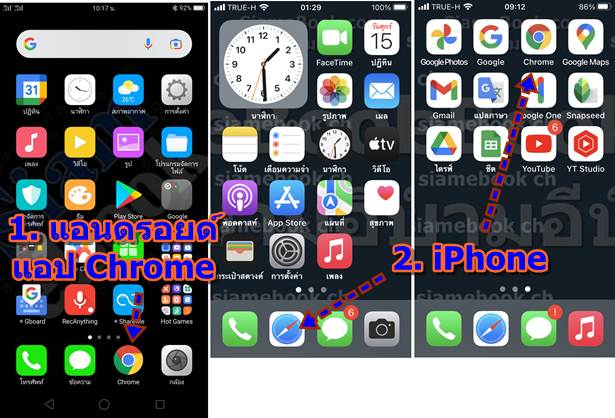
3. ไปยังเว็บไซต์ของ Dtac พิมพ์ตาม URL ด้านล่าง แล้วแตะ -> หรือ ไป หรือ Go
ลงทะเบียนซิม dtac แตะที่นี่ https://www.dtac.co.th/
ถ้าไม่ได้ ก็ใช้ตัวล่าง
https://www.dtac.co.th/prepaid/registration
4. เมื่อเข้าเว็บไซต์ของ Dtac แล้วจะไปยังขั้นตอนให้เริ่มลงทะเบียนทันที ขั้นตอนแรกจะเป็นการ สแกนบาร์โค้ด หน้าซองซิมเติมเงิน ให้แตะ สแกนบาร์โค้ด
5. แตะเลือก อนุญาต ให้ใช้กล้อง เพื่อสแกนบาร์โค้ด
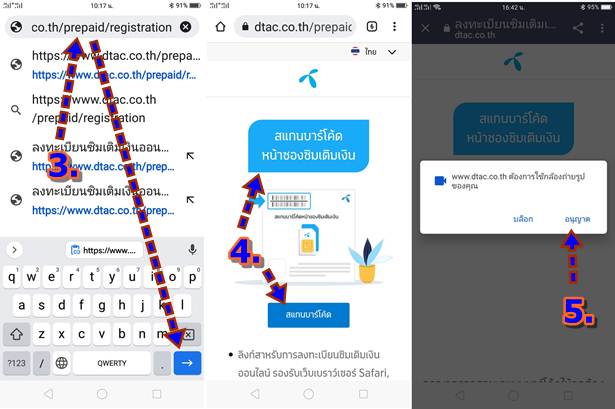
6. นำมือถือไปสแกนบาร์โค้ดบนซองใส่ซิม ตำแหน่งตามภาพ
7. ระบบจะทำการอ่านบาร์โค้ด แล้วแสดงตัวเลขอาจจะเป็นเลขบาร์โค้ด หรือ เบอร์มือถือ
8. ถ้าถูกต้องแล้ว ให้แตะ ถัดไป ถ้าไม่ถูกต้องก็ ถ่ายใหม่
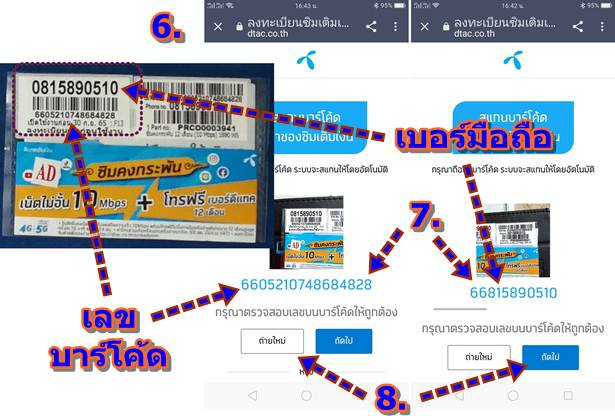
9. จะไปขั้นตอน เอกสารยืนยันตัวตน แตะ บัตรประชาชน
10. เลื่อนหน้าจอลง แล้วแตะ คลิกเพื่อถ่ายภาพ บัตรประชาชน
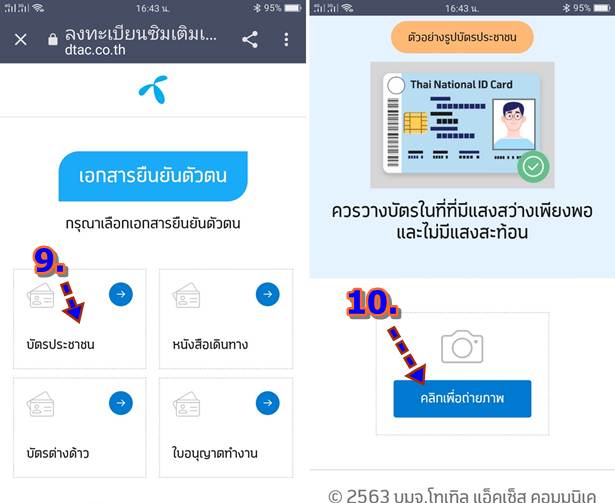
11. นำมือถือไปกดถ่ายรูปบัตประชาชน
12. ดูความเรียบร้อย แล้วแตะ เครื่องหมาย ถูก
13. เลื่อนหน้าจอลงด้านล่าง แล้วแตะ ถัดไป
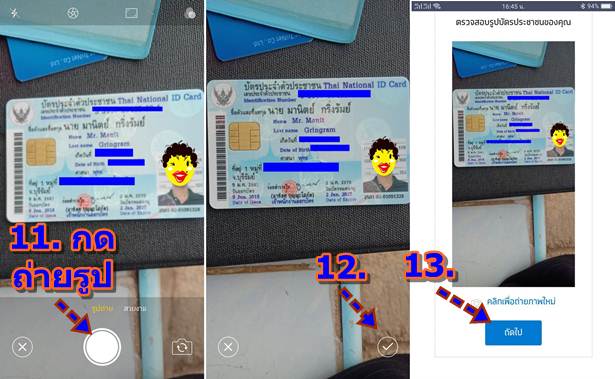
14. จะไปขั้นตอนการถ่าย ภาพใบหน้า ให้เปิดหน้า ถอดหมวก ถอดแว่นตา ถอดผ้าปิดปาก จัดวางหน้าตา ให้เหมือนในบัตร ประชาชน แล้วแตะ คลิกเพื่อถ่ายรูป
15. สลับกล้องมือถือไปที่กล้องหน้า แล้วแตะ ถ่ายใบหน้าตัวเอง การถ่ายใบหน้าจะไม่ได้ยุ่งยากเหมือนการใช้แอปเป๋าตัง แค่ถ่ายให้ มองเห็นหน้าชัด ก็ใช้ได้แล้ว
16. ถ่ายเสร็จแล้ว แตะ เครื่องหมายถูก
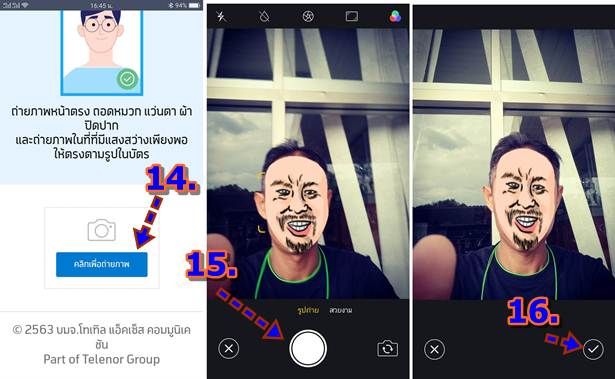
17. แตะ ถัดไป ทำงานต่อ
18. จะไปขั้นตอน ลงทะเบียนซิม แตะและพิมพ์หมายเลขบัตรประชาชน 13 หลัก
19. พิมพ์ ชื่อ นามสกุล ให้ตรงกับในบัตรประชาชน แล้วแตะ ถัดไป
20. ขั้นตอน ข้อกำหนดและเงื่อนไข แตะติ๊กถูก แล้วแตะ ถัดไป
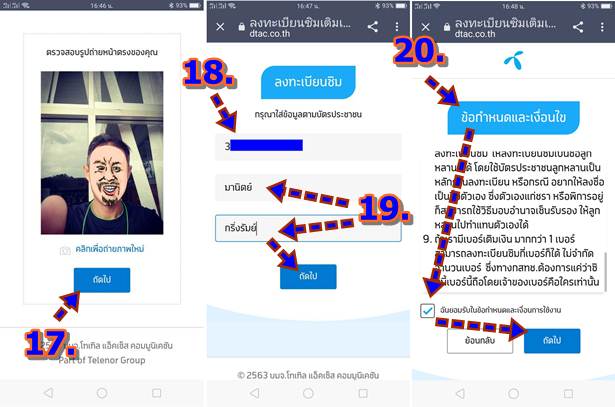
21. จะไปขั้นตอนสุดท้าย ระบบแจ้งว่า การลงทะเบียนซิมสำเร็จ แตะ ตกลง ตอนนี้ซิมก็พร้อมใช้งานแล้ว แกะซิมออกจากซองไปใช้ งานได้เลย

การนำซิมเทพ Dtac ไปใช้งานกับมือถือ
สำหรับการนำซิมเทพ ใช้เน็ตรายปีไปใช้งาน มีคำแนะนำดังนี้
1. สำหรับมือถือที่ใส่ซิมได้ 2 ซิมอย่างแอนดรอยด์ ซิมหลัก ของผู้อ่าน ซึ่งเป็นเบอร์ที่ใช้ประจำ ยกเลิกไม่ได้ ให้ใส่ไว้ในช่อง SIM 1 หรือ SIM 2 ก็ตามสะดวก ผู้เขียนได้ใส่ไว้ในช่อง SIM 1 เป็นซิมหลักของ True
2. ส่วนซิมเทพ Dtac จะเอาไว้ต่อเน็ตเท่านั้น ก็จะใส่ช่อง SIM 2 และเมื่อครบ 1 ปี หรือ 365 วัน ซิมนี้จะไม่สามารถใช้งานได้ ก็ซื้อ ซิมใหม่ นำมาลงทะเบียน แล้วก็ใช้งานวนไปอย่างนี้

3. เข้าการตั้งค่า (มือถือแอนดรอยด์แต่ละยี่ห้อจะไม่เหมือนกัน)
4. แตะ sim คู่และเซลลูลาร์
5. ขณะนี้มี 2 ซิม SIM1 เป็น True และ SIM2 เป็น Dtac
6. และขณะนี้การต่อเน็ตจะใช้ SIM 1 ให้แตะ อินเตอร์เน็ต เพื่อไปเปลี่ยนเป็น SIM2
7. แตะเลือก อินเตอร์เน็ต ให้ใช้ ซิม 2 สลับ หรือ สวิตซ์ ซึ่ง SIM2 นี้จะเป็นซิม Dtac นั่นเอง
8. ตอนนี้ได้สลับไปใช้ SIM2 แล้ว
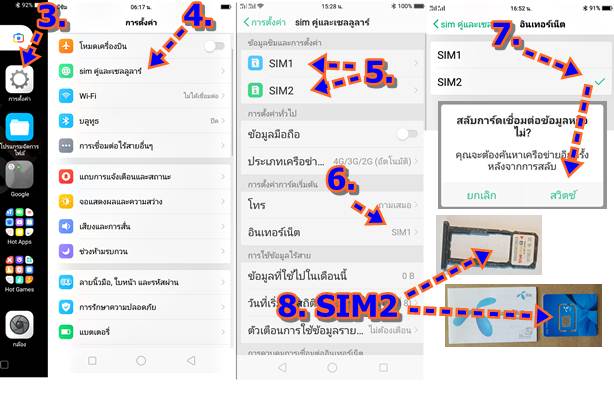
9. ให้ทำการเปิดข้อมูลมือถือ แตะเลื่อน เปิด เพื่อต่อเน็ตได้ตามปกติ
10. คราวนี้ก็ใช้ซิมเทพ Dtac กันไปยาวๆ ทั้งปี โดยไม่ต้องมาทำอะไรกับการตั้งค่านี้นี้อีก ยกเว้นแต่ว่า แชร์เน็ตให้มือถือหลายเครื่อง และเครื่องร้อน จนดับไป อาจจะตัดการเชื่อมต่อเน็ต ก็แค่เข้ามาเปิด ข้อมูลมือถือ อีกครั้ง เท่านั้นเอง
11. ส่วนใครที่แชร์เน็ตให้มือถือเครื่องอื่น เพราะมีหลายเครื่อง การแชร์เน็ตอาจจะมีการตัด เมื่อไม่มีการต่อเน็ต เพื่อประหยัด แบตเตอรี่ ก็เพียงแต่ เปิดแชร์เน็ตทุกวัน เท่านั้นเอง
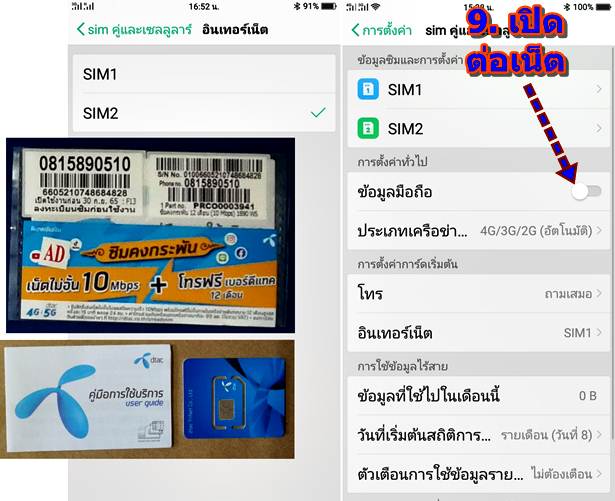
ทดสอบความเร็วเน็ต
หลังจากเชื่อมต่อเน็ตได้แล้ว ก็ทดสอบความเร็วเน็ต ต่อได้เร็วแค่ไหน อย่างซิมนี้จะเป็นซิม 10 Mbps การเชื่อมต่อจริงจะทำไม่ ได้ตามนั้น มีตัวแปรหลายอย่างเช่น ห้องที่มิดชิด อากาศไม่ดี อับสัญญาณมือถือ ก็ไม่ต้องไปคิดอะไรมาก กับของดีราคาถูก สำหรับ การใช้งานทั่วไป ต่อเน็ตได้เกิน 1 Mbps ก็ดูยูทูป เล่น Line หรือ อื่นๆ ได้สบายแล้ว
1. เข้าแอป Chrome
2. ไปยังเว็บไซต์ fast.com/th พิมพ์แล้ว แตะ -> หรือ Go หรือ ไป
3. รอให้ระบบทำการตรวจวัดความเร็ว ตัวอย่างได้ 9.7 Mb ไม่ถึง 10 แต่ผู้เขียนใช้ในห้อง ลองทดสอบแล้วเหลือ 8 กว่าๆ ก็คุ้ม แล้วสำหรับราคา 1200 บาทต่อปี
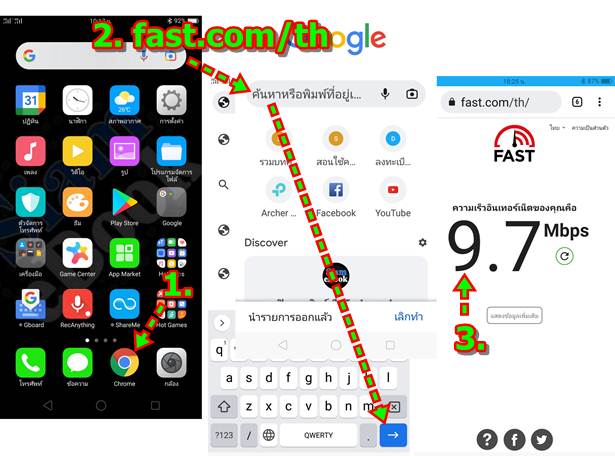
สรุป
การใช้ซิมเทพไม่ว่าจะเป็น True, Dtac หรือ AIS ล้วนช่วยประหยัดเงินค่าเน็ตต่อปีหลายพันบาท ส่วนจะใช้ของใคร ค่ายไหน จะ ต้องทดสอบเสียก่อนว่า พื้นที่ที่อยู่อาศัยนั้น สัญญาณของใครดีที่สุด ก็เลือกเจ้านั้น แต่กรณีเดินทางบ่อยๆ ในแต่ละสถานที่ความแรง ของสัญญาณมือถือจะมากน้อยต่างกันไป ก็จำเป็นจะต้องใช้ทุกซิม ที่ไหนแรง ก็สมัครเน็ตแบบชั่วคราว เช่นไป ทำธุระที่เชียงราย 3 วัน และที่นั่น สัญญาณ AIS แรงที่สุด ก็เติมเงิน และสมัครเน็ตเพื่อใช้งานแค่ 3 วันเป็นต้น


